您可以删除一定区域的材料,以显示现有工程视图中被遮挡的特征。
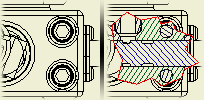
创建局部剖视图的步骤:
- 选择现有视图或在工程图中放置视图。
- 局部剖视图需要一个包含一个或多个封闭的截面轮廓的关联草图来定义局部剖区域的边界。下面描述了在各种条件下会发生什么情况:
- 选定的视图没有草图 - 将添加一个视图草图,并且您将处于“编辑草图”模式。定义边界并退出草图后,将显示“局部剖视图”对话框。
- 选定的视图具有草图,但截面轮廓不是封闭的 - 将显示一条消息,说明相关的情况。您可以通过以下方式做出响应:
- 确定 - 使您进入草图模式,在这种模式下,您可以封闭截面轮廓,然后单击“确定”以返回创建视图的操作。
- 取消 - 终止“局部剖视图”命令。
- 帮助 - 使您转至此页面。
- 选定的视图具有多个非封闭的截面轮廓 - 将显示一条消息,说明相关的情况。单击“确定”以退出命令。然后,选择所需的草图,封闭截面轮廓,并重复“局部剖视图”命令。
- 边界将自动处于选中状态,除非有多个未使用的草图与视图关联,那么您必须选择一个。
- 指定局部剖的深度。您可以通过在视图中使用孔特征或者按零件的深度,从模型中的点或者在与投影视图关联的草图中定义局部剖区域的深度。
- 指定显示首选项。如果要显示切除体积内的零部件,请选择“剖面中的零部件”。
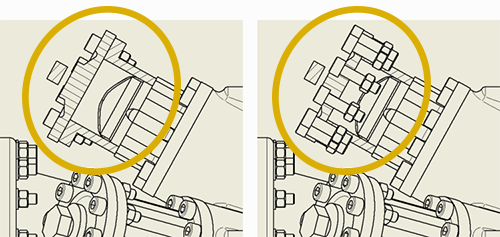
- 单击“确定”。
指定给“对象默认设置”中的“剖面线填充”对象的激活标准样式和剖面线样式可以确定局部剖视图中的默认剖面线。
从模型中的点或者在与投影视图关联的草图中指定局部剖
可以指定局部剖区域的起点,然后从该点或者通过使用与从属投影视图关联的草图中的几何图元来测量区域的深度。
- 如果要从模型中的点指定局部剖,请从基础视图投影视图、创建与投影视图关联的草图并添加几何图元以定义局部剖的深度。
- 在功能区上,单击“放置视图”选项卡
 “修改”面板
“修改”面板  “局部剖视图”
“局部剖视图” 。
。
- 在图形窗口中,单击以选择该视图,然后单击选择已定义的边界。
注: 边界轮廓必须在与所选视图相关联的草图上。
- 在“局部剖视图”对话框中,单击“深度”类型框旁边的下拉箭头,然后选择“至草图”或“自点”。(如果选择“自点”,您可以在“深度”字段中指定一个数值。)
- 单击选择箭头,然后在图形窗口中单击以选择以下任意一项:
- 与投影视图关联的草图几何图元。(可以在模型的任何视图中指定该点。)
- 深度的起点。
- 如果您从模型中的点创建局部剖视图,请在“深度”值框中输入局部剖的深度。
使用视图中的孔特征或者按零件的深度
可以使用视图中的孔特征或者一个或多个零件来指定局部剖的深度,局部剖选定的视图以显示被遮挡的零件或特征。深度由孔的轴定义或者零件的深度定义。
- 在功能区上,单击“放置视图”选项卡
 “修改”面板
“修改”面板  “局部剖视图”
“局部剖视图” 。
。
- 在图形窗口中,单击以选择该视图,然后单击选择已定义的边界。边界轮廓必须在与所选视图相关联的草图上。
- 在“局部剖视图”对话框中,单击“深度”类型框旁边的箭头并选择“至孔”或“贯通零件”。
- 单击选择箭头,然后在图形窗口中单击选择孔特征或零件。
注: 如果孔特征已隐藏,请单击“显示隐藏边”来暂时显示它。
- 视图完全定义好之后,单击“确定”创建该视图。